Într-o lume în care a rămâne online devine o parte din ce în ce mai esențială a vieții, nimic nu este mai enervant decât Wi-Fi lent .
Din fericire, majoritatea problemelor legate de viteză pot fi ușor și ieftin, rezolvate doar cu câteva trucuri și modificări.
Mai jos, evidențiem câteva sfaturi care pot ajuta la îmbunătățirea vitezei și a gamei Wi-Fi-ului de acasă .

1. Schimbați -vă poziția routerelor
Dacă semnalul dvs. este vizibil slab în unele părți ale casei dvs., este foarte probabil ca routerul să fie slab poziționat .
În mod ideal, routerul trebuie să fie plasat într -un loc central , departe de orice ar putea împiedica semnalele.
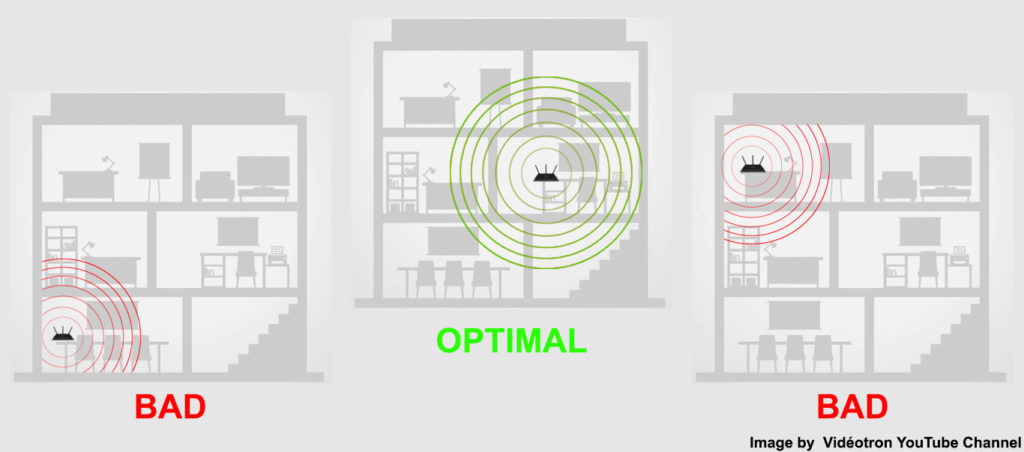
Aceasta include pereți, carduri, microunde și dispozitive electronice precum televizoare și telefoane fără fir.
Pentru routerele cu o singură antenă mobilă, reglați antena pentru a fi perpendiculară pe router în loc de poziția standard laterală.
În acest fel, semnalele vor fi dispersate lateral, cu foarte puțini dintre ei împușcând în sus sau în jos.
Cu toate acestea, dacă routerul dvs. are mai multe aeriene , le puteți păstra în unghiuri diferite, astfel încât să aveți semnalele în toate direcțiile posibile.
2. Schimbați -vă frecvența la 2,4 GHz
5GHz devine rapid o bandă de frecvență preferată de multe popoare, mai ales din cauza vitezei sale incredibile.
Cu toate acestea, dacă doriți să mențineți viteze mari în toate camerele, este mai bine să mergeți cu 2,4 GHz .
Deși viteza de 2,4 GHz este puțin mai lentă decât cele de 5 GHz , semnalele au mai multă rază de acțiune și putere.

Acest lucru înseamnă că pot călători în fiecare colț al casei tale și prin majoritatea barierelor, cum ar fi pereții. În schimb, semnalele de 5 GHz sunt mai slabe și nu pătrund cu ușurință în aceste bariere.
Dacă utilizați un telefon sau un laptop, încercați să forțați dispozitivul să se conecteze la banda dvs. Routers 2.4GHz. În cele mai multe cazuri, această opțiune este disponibilă din Meniul Setări> Conexiuni> Wi-Fi.
Dacă routerul este un model mai nou și combină cele două frecvențe într-o bandă duală , lucrurile pot fi puțin dificile, deoarece routerul alege frecvența pentru fiecare dispozitiv automat.
Din fericire, majoritatea mărcilor de router vă permit să împărțiți cele două frecvențe și să le oferiți nume diferite pentru conexiuni mai ușoare.
3. Verificați dacă firmware -ul routerelor este actualizat
Uneori, hardware -ul nu este chiar problema. Declarațiile pe care le întâmpinați ar putea fi rezultatul unui software în afara datelor.
Prin urmare , actualizarea firmware-ului Router ar trebui, prin urmare, să fie o considerație de top dacă doriți să îmbunătățiți viteza și eficiența Wi-Fi , la fel cum faceți cu smartphone-ul.
Majoritatea producătorilor încearcă să faciliteze procesul de actualizare prin integrarea funcției în interfața de utilizator. Ca atare, tot ce trebuie să faceți este să apăsați butonul de actualizare software și procesul se va finaliza de la sine.
Cu unele dispozitive, trebuie să descărcați și să instalați manual actualizarea . Oricât de obositor și frustrant poate fi acest proces, merită cu siguranță o încercare dacă doriți să vă reparați viteza, eficiența și securitatea routerelor .
Iată pașii:
- Accesați orice browser web și tastați adresa IP Routers din bara de adrese. În unele cazuri, IP -ul este scris pe routerul în sine.
- Conectați -vă la portalul Web Routers, prin introducerea numelor de utilizator și a parolei .
- Localizați meniul Update sau Firmware.
- Verificați dacă există versiuni mai noi ale firmware -ului, făcând clic pe butonul de verificare pentru noi versiuni.
- Dacă sunt disponibile versiuni mai noi, deschideți o nouă filă a browserului și accesați site -ul web al producătorilor de router.
- După aceea, accesați secțiunea Actualizări sau descărcări software și căutați modelul dvs. de router și confirmați dacă noua versiune este disponibilă.
- Descărcați noua actualizare. Acestea vin în mod normal în format .zip.
- Extrageți fișierele software folosind software precum WinRAR și salvați fișierele pe desktop.
- Reveniți la portalul Web Routers și selectați opțiunea de actualizare a firmware -ului/software -ului. Vi se va solicita să selectați un fișier, de obicei răsfoind computerul.
- Folosind funcția de navigare, accesați folderul pe care l -ați extras și selectați cel mai mare fișier din folder.
- Porniți procesul de actualizare făcând clic pe butonul Actualizare sau continuați după selectarea fișierului.
- Lăsați procesul să se completeze fără întreruperi. În special, nu opriți routerul pe măsură ce actualizarea continuă, deoarece ar putea provoca daune ireversibile și pierderi de date.
- Reporniți routerul odată ce actualizarea se finalizează.
4. Asigurați -vă că conexiunea la internet funcționează corect
Dacă semnalele de internet care intră în routerul tău sunt slabe, producția va fi la fel de slabă sau chiar mai rea.
Cel mai bun mod de a testa calitatea conexiunii la internet este de a conecta direct dispozitivul pe care îl utilizați la cablul Ethernet .
După aceea, faceți un test de viteză online pentru a vedea cum se potrivește viteza până la lățimea dvs. de bandă obișnuită. Dacă viteza este mai lentă decât de obicei , problema este probabil cu ISP -ul dvs.
Pentru a face un test de viteză rapidă, accesați browserul și tastați testul de viteză pe internet în bara de căutare. În partea de sus a listei ulterioare a rezultatelor va fi un test de viteză în browser pe care îl puteți lansa rapid făcând clic pe butonul de testare a vitezei de rulare (dacă utilizați Chrome) sau începeți dacă utilizați Bing sau alte browsere. Testul va returna atât viteza de încărcare , cât și de descărcare, cât și de latență .
De asemenea, vă recomandăm să efectuați un test de viteză wireless după primul test (de preferință în diferite locuri din casă) pentru a vedea dacă viteza lentă este constantă.
Dacă diferite zone au viteze variate, obstrucția semnalului este cel mai probabil de vină. Înlăturarea eventualelor bariere posibile și repoziționarea routerului poate ajuta în acest caz.
Cu toate acestea, dacă testul de viteză wireless prezintă viteze slabe pe toată placa, chiar și în apropierea routerului, poate fi necesar să apelați ISP -ul dvs.
5. Schimbați canalul
Interferența semnalului este o problemă destul de frecventă cu rețelele Wi-Fi de acasă , în special în zonele dens populate.
Uneori, semnalele din rețelele vecinilor dvs., precum și cele de la microunde și telefoane fără fir, pot interfera cu cele produse de routerul dvs., ceea ce duce la întârziere și tamponare constantă.
Ce este interferența Wi-Fi?
Dacă bănuiți că acesta este cazul, încercați să schimbați canalul Wi-Fi Routers și vedeți dacă lucrurile se schimbă. În majoritatea routerelor, acest lucru este la fel de ușor ca alegerea opțiunii de selecție automată a canalului în setări.
În acest mod, routerul se va schimba automat la canalul cel mai puțin congestionat. Ca atare, sunteți asigurat de interferențe minime sau deloc.
Dacă utilizați un router vechi, poate fi necesar să alegeți canalele manual.
Iată pașii:
- Deschide -ți browserul
- Introduceți adresa IP implicită pentru a vă conecta la routerul Wi-Fi
- Introduceți acreditările de conectare
- Accesați setările wireless
- Sub parametri wireless, faceți clic pe meniul derulant al canalului wireless
- Selectați canalul preferat
- Faceți clic pe OK și salvați modificările
Cum să alegeți cel mai bun canal Wi-Fi
6. Reduceți numărul de dispozitive conectate la rețeaua dvs.
Este complet plauzibil ca viteza mică pe care o întâmpinați să fie cauzate de oaspeții nedoriti din rețea .
De exemplu, s -ar putea să vă considerați frustrant să transmiteți un film pe Netflix dacă vecinul dvs. folosește și rețeaua pentru a descărca mai multe fișiere grele.
Ca atare, eliminarea unor oameni din rețeaua dvs. poate fi doar ceea ce aveți nevoie pentru a menține viteze bune.
Din fericire, unii routere au analize avansate de trafic care vă spun ce dispozitive sug cea mai mare lățime de bandă , astfel încât decizia nu va fi greu de luat.
Cel mai ușor și mai convenabil mod de a elimina persoanele nedorite din rețeaua dvs. este să vă schimbați parola Wi-Fi . Mai jos este ghidul simplu de modul:
- Accesați interfața Web Routers prin introducerea IP -ului Routers de pe browser
- Conectați -vă la interfață introducând numele de utilizator și parola curente sau implicite
- Localizați meniul pentru modificarea acredităților Wi-Fi ( SSID și parolă ). În majoritatea routerelor, se găsește pe pagina principală, dar în altele, este ascuns în secțiunea avansată sau în secțiunea rețele wireless.
- După ce ați găsit caseta de setări specifice, ștergeți parola și numele de utilizator existent și introduceți cele noi, apoi faceți clic pe Aplicați. Acest lucru va schimba efectiv acreditările.
A avea o parolă puternică și utilizarea protocoalelor WPA2 sau WPA3 este puternic recomandat, deoarece împiedică hackerii și alte persoane să exploateze rețeaua dvs.
Cu toate acestea, dacă nu doriți să vă schimbați parola încă, puteți elimina manual intrusul urmând următorii pași:
- Accesați -vă interfața web routere
- Conectați -vă la interfață, oferind acreditările de rețea
- Faceți clic pe dispozitivele conectate sau conexiunile Wi-Fi. În unele routere, dispozitivele conectate sunt listate în secțiunea Controluri parentale.
- Aruncați o privire atentă asupra dispozitivelor enumerate și blocați sau eliminați intrusii
- Salvați modificările
Concluzie
În cele mai multe cazuri, a face modificările de mai sus este tot ce ai nevoie pentru a -ți returna viteza de rețea înapoi la normal.
Dacă toate nu reușesc, hardware -ul dvs. este cel mai probabil problema. În acest caz, vă recomandăm să obțineți un nou router sau un extensor Wi-Fi .
De asemenea, poate fi posibil să vă actualizați planul de internet .
